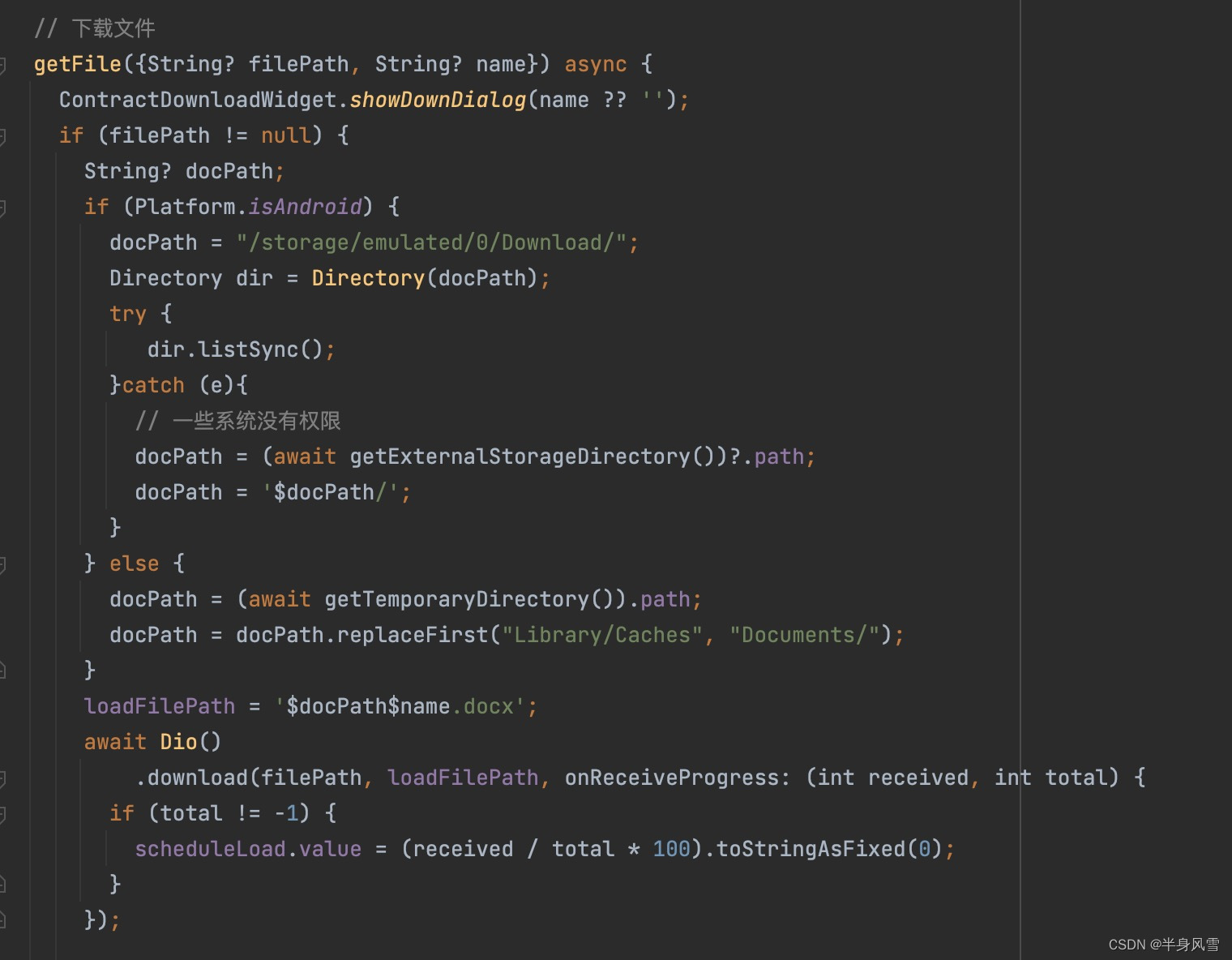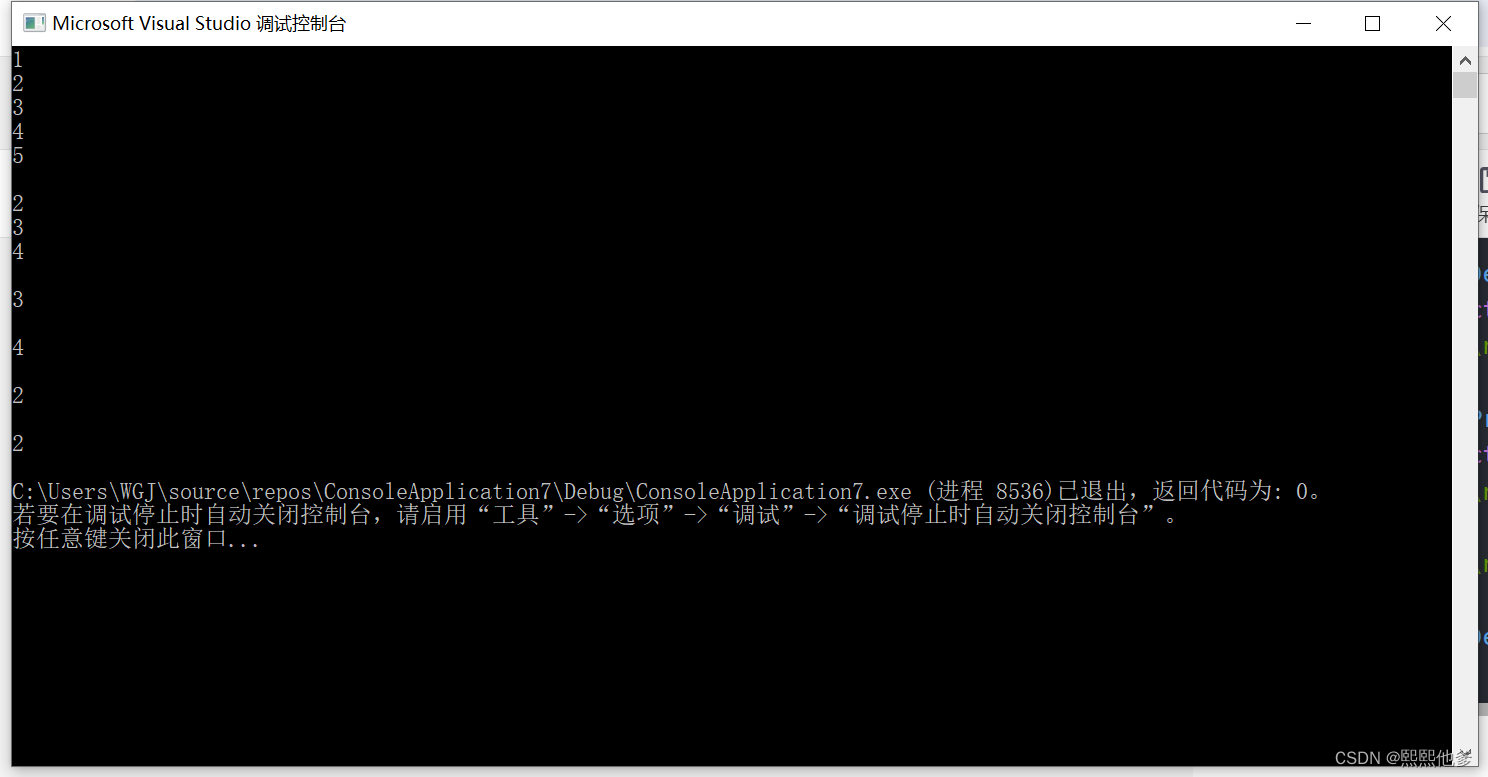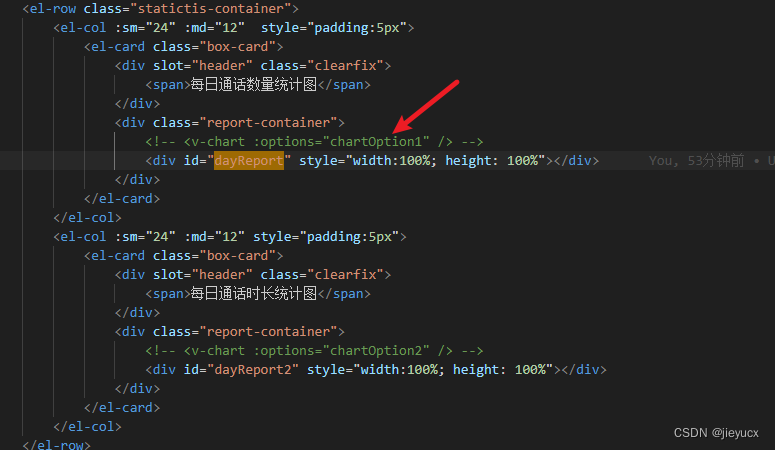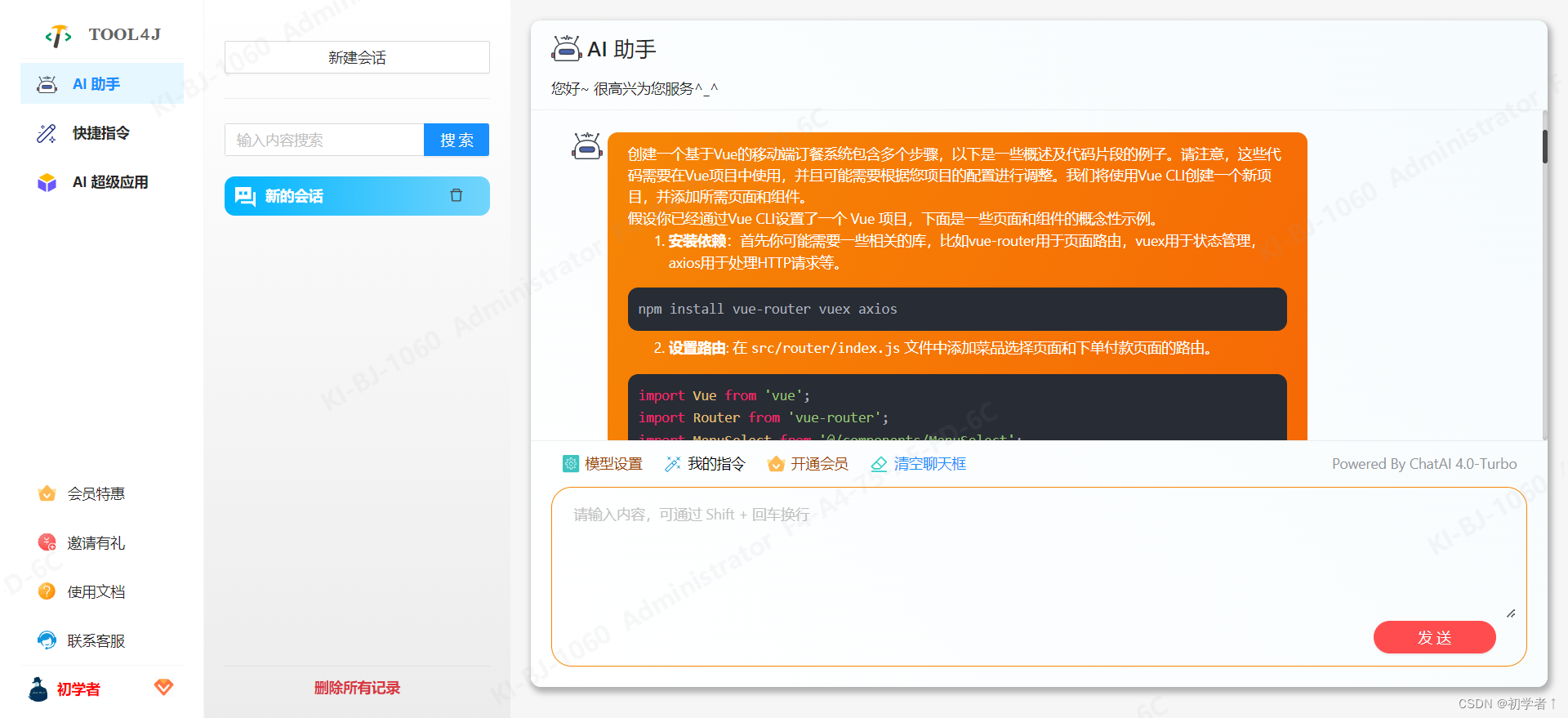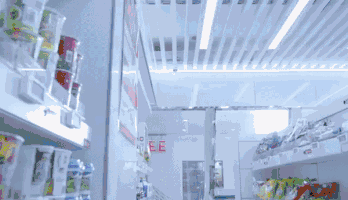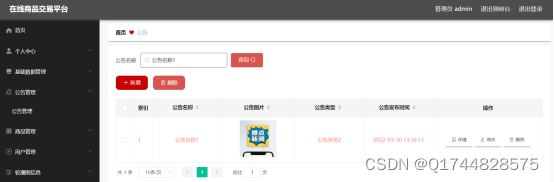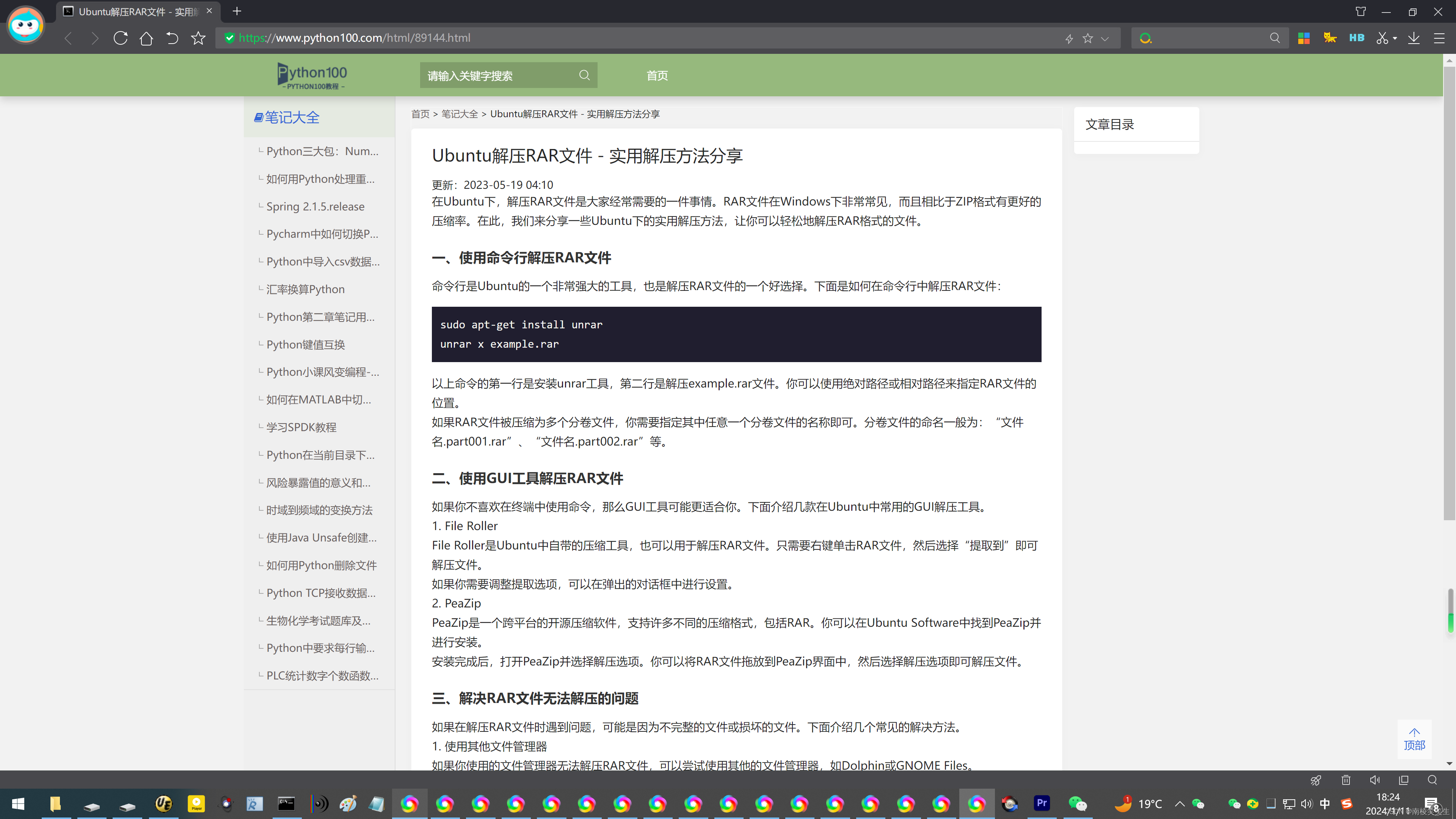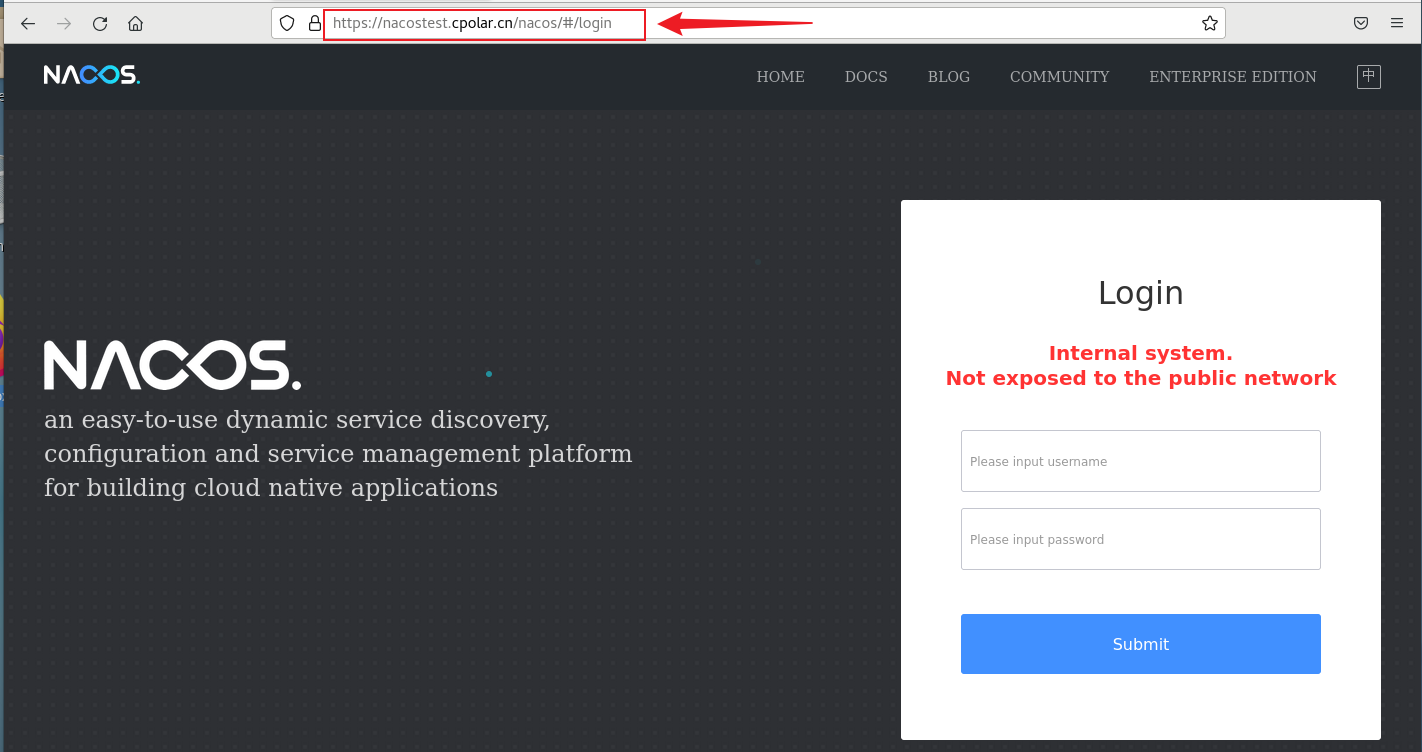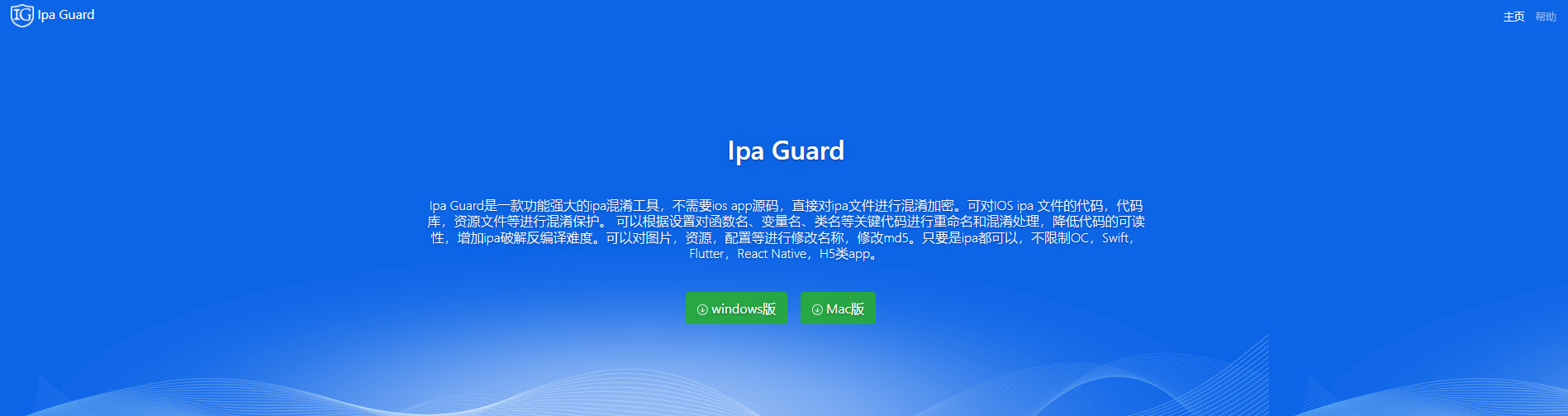Discord音乐机器人是一种可以在Discord平台上使用的自动播放音乐的机器人。这些机器人可以连接到各种音乐源,如YouTube、SoundCloud和Spotify等,并根据用户的请求播放音乐。
Discord音乐机器人具有以下特点:
- 自动播放音乐:Discord音乐机器人可以根据用户的请求自动播放音乐,无需手动操作。
- 支持多种音乐源:Discord音乐机器人可以连接到多种音乐源,如YouTube、SoundCloud和Spotify等,方便用户选择不同的音乐内容。
- 定制化设置:Discord音乐机器人可以定制化设置,如调整音量、循环播放等,以满足用户的不同需求。
- 与Discord社区互动:Discord音乐机器人可以与Discord社区互动,如回复用户的消息、与用户聊天等,增加用户的参与度和互动性。
一些知名的Discord音乐机器人包括Groovy、Rythm等。这些机器人各有特色,如Groovy具有丰富的功能和易于使用的界面,Rythm则可以连接到YouTube视频中的音乐。
使用Discord音乐机器人的前提是需要先在Discord平台上创建一个服务器,并邀请机器人加入该服务器。然后,用户可以在该服务器中通过与机器人的互动来选择和播放音乐。需要注意的是,使用Discord音乐机器人需要遵守相关的法律法规和平台规定,不得滥用机器人或传播不良内容。
Discord音乐机器人通常具有定制化设置的功能,这些设置可以根据用户的需求进行调整。以下是一些常见的Discord音乐机器人设置选项:
- 音乐源设置:用户可以选择不同的音乐源,如YouTube、SoundCloud和Spotify等,以满足不同的音乐需求。同时,用户还可以设置机器人优先从哪个音乐源获取音乐。
- 播放设置:用户可以设置机器人的播放模式,如单曲循环、随机播放和顺序播放等。此外,用户还可以调整音量、均衡器等音频参数,以满足自己的听音需求。
- 互动设置:一些Discord音乐机器人具有互动功能,如回复用户的消息、与用户聊天等。用户可以根据需要设置机器人是否自动回复消息,以及回复的方式和内容。
- 界面设置:一些机器人允许用户定制机器人的界面,如调整机器人头像、颜色主题等,以使其与Discord服务器的风格相匹配。
具体设置方法可能因不同的Discord音乐机器人而有所不同。一般来说,用户可以在机器人的设置页面中找到相关的选项,并进行调整。一些机器人还提供了详细的文档或帮助中心,以帮助用户更好地了解和使用机器人的设置功能。
要将EvoBot添加到您的Discord服务器中,请按照以下步骤操作:
-
首先,您需要在Discord Developer Portal上创建一个Bot Token。请参阅Discord Bot Token Guide以获取更多详细信息。
-
然后,您需要安装Node.js 16.11.0或更高版本。您可以从Node.js官方网站下载并安装Node.js。
-
接下来,您需要克隆EvoBot的GitHub存储库。您可以使用以下命令克隆存储库:
git clone https://github.com/eritislami/evobot.git -
然后,您需要按照配置说明进行配置。您可以通过复制或重命名
config.json.example文件并填写值来完成配置。请勿公开共享您的令牌或API密钥。 -
最后,您可以运行以下命令来启动机器人:
npm run start
希望这可以帮助您!
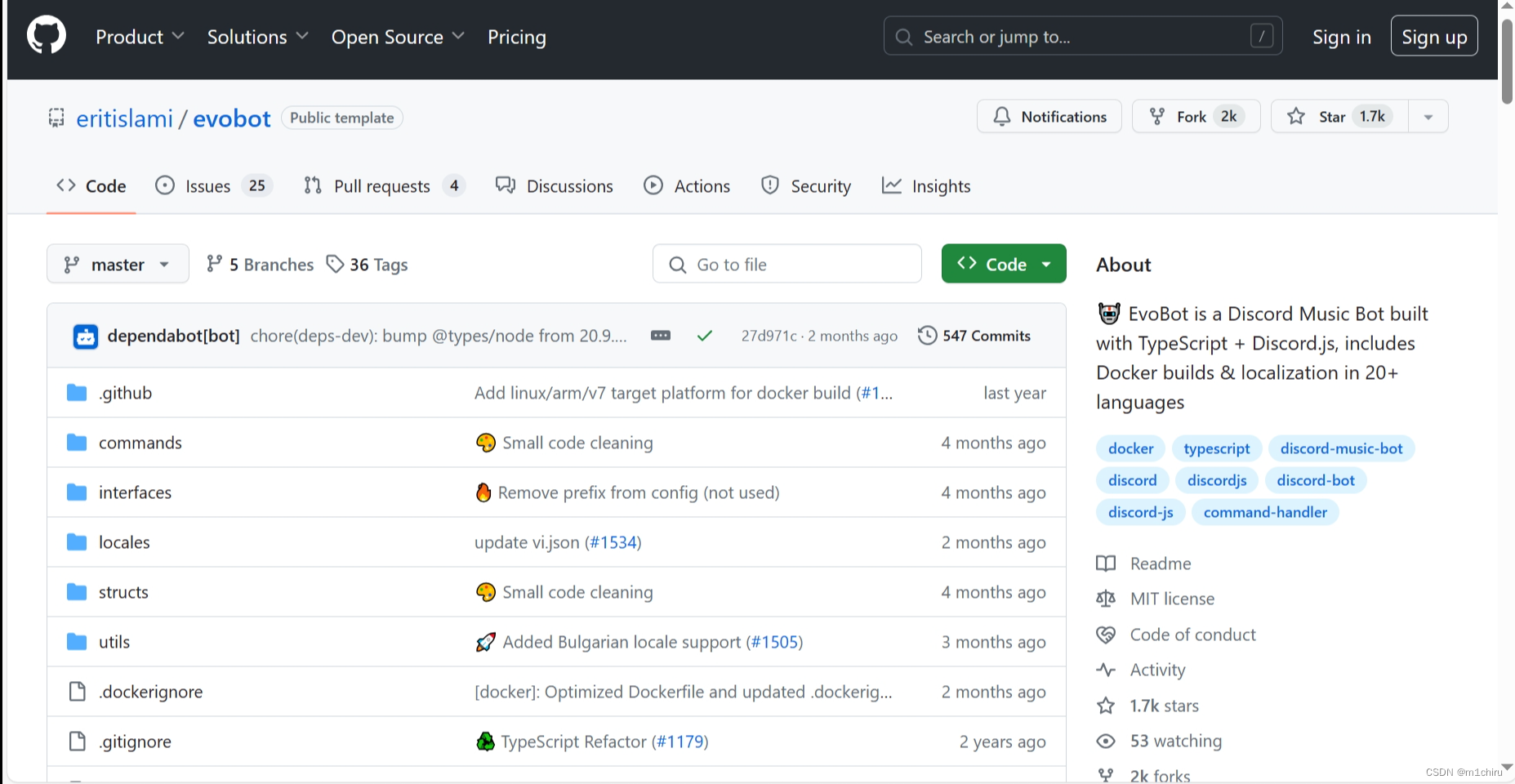
EvoBot的授权框通常会在您尝试添加EvoBot到您的Discord服务器时自动弹出。如果您没有看到授权框,可以尝试以下步骤:
- 确保您已经搜索并找到了EvoBot。
- 在搜索结果中,找到EvoBot的卡片或简介。
- 点击EvoBot卡片或简介中的“添加到服务器”按钮。
- 如果您之前已经添加过EvoBot,它可能会直接加入到您的服务器中,而不会弹出授权框。
EvoBot支持以下命令:
- /play: 播放来自YouTube或SoundCloud的音乐。您可以通过链接或搜索查询播放音乐。
- /skip: 跳过当前播放的歌曲。
- /stop: 停止播放音乐并清除播放列表。
- /queue: 显示当前播放列表中的歌曲。
- /pause: 暂停当前播放的歌曲。
- /resume: 恢复当前播放的歌曲。
- /volume: 更改当前音量。
- /lyrics: 显示当前播放歌曲的歌词。